EA在MT4中的订单记录查询
◆步骤一:打开终端窗口
1、MetATRader 4主菜单栏中点击“显示”

*MT4中还可以通过工具栏“终端”按钮或快捷键“Ctrl+T”直接打开终端显示窗口
2、显示菜单中继续点击“终端”
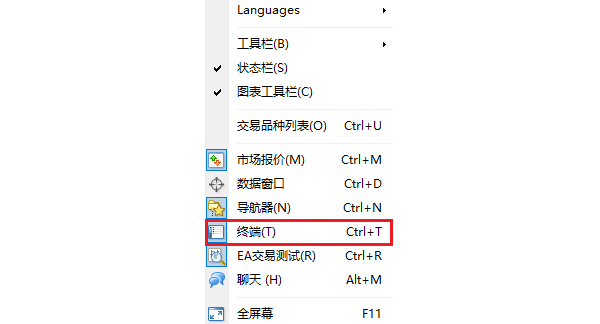
3、打开的终端窗口中,切换至“Expert Advisor”页面
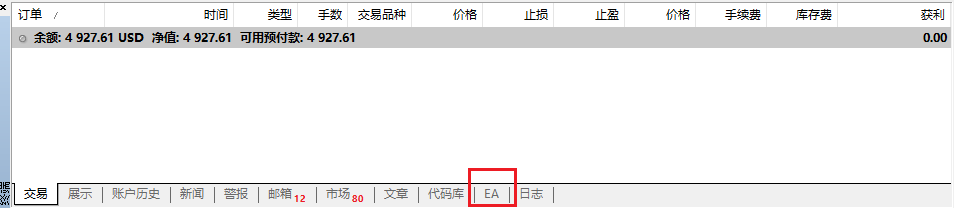
◆步骤二:查看订单记录(三种方式)
◎直接查看——仅显示当日订单记录
终端Expert Advisor窗口中直接显示当日订单使用记录
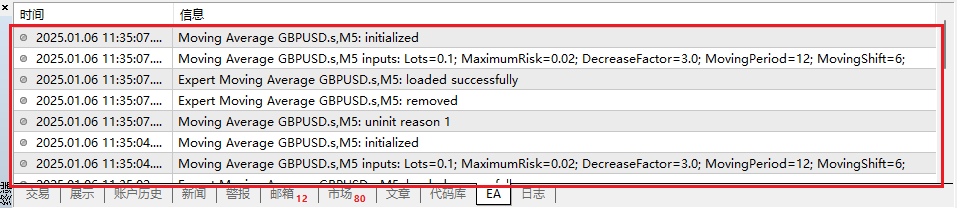
◎日志中查看——按日期整理并保存订单使用记录
1、在终端Expert Advisor页面中任意位置右键单击,调出菜单中点击“打开”
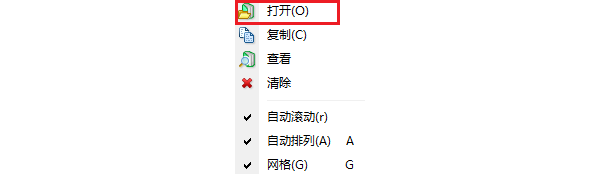
2、打开MT4 EA订单使用记录日志文件夹
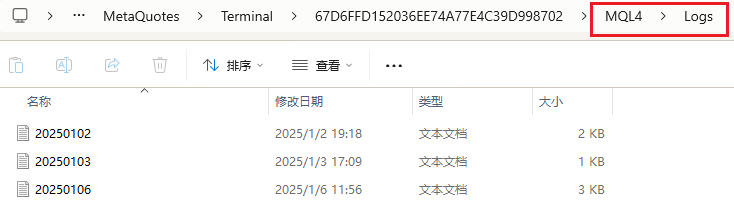
3、点击所需日期日志文件,即可查看使用记录
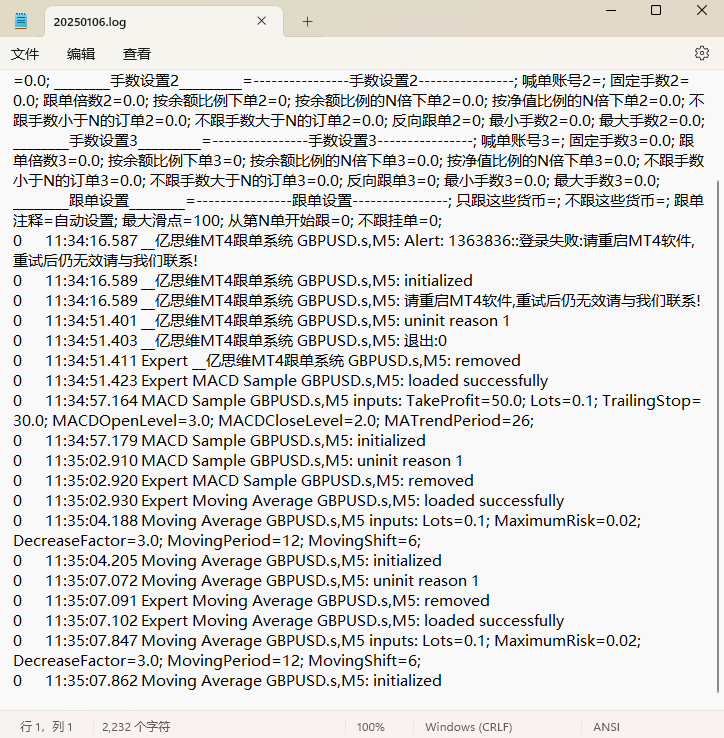
◎搜索栏中查看——显示所有订单使用记录并搜索查找特定目标
1、同样鼠标右击终端Expert Advisor页面任意位置,右键菜单中点击“查看”
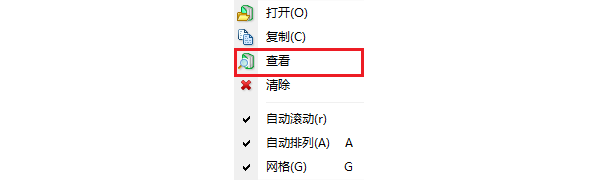
2、打开搜索栏,支持按名称、日期筛选查看记录
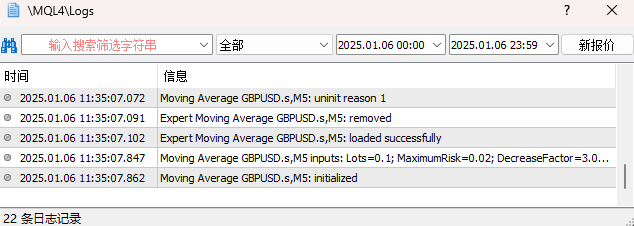
EA在MT5中的订单记录查询
◆步骤一:打开工具箱窗口
1、MetaTrader 5主菜单栏中点击“查看”

*MT5中也可以通过快捷键“Ctrl+T”直接打开工具箱显示窗口
2、查看菜单中继续点击“工具箱”
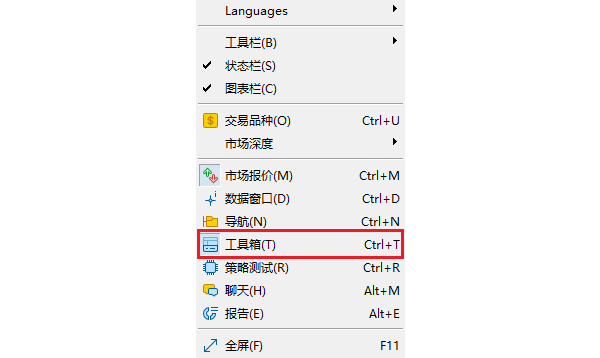
3、在打开的工具箱窗口中点击“专家”
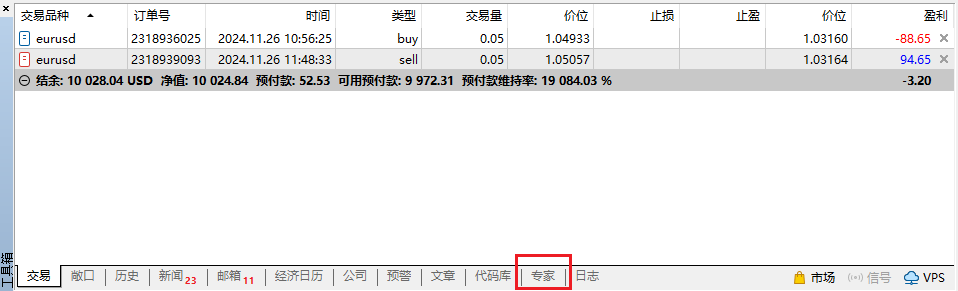
◆步骤二:查看订单记录(三种方法)
◎工具箱专家窗口直接查看当日订单使用记录
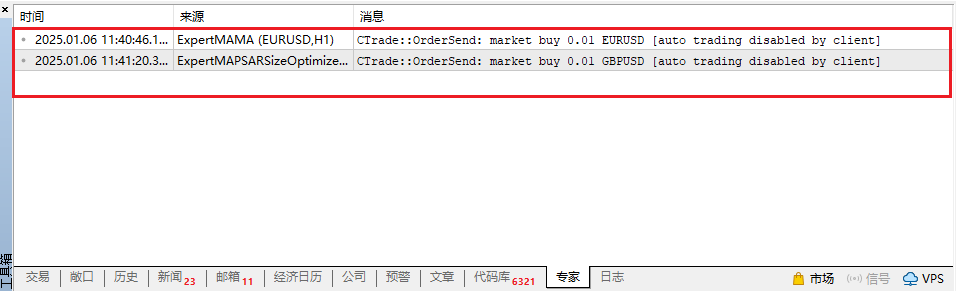
◎日志文件中查看按日期分类保存的订单使用记录
1、工具箱专家窗口中右键单击,出现菜单中点击“打开”
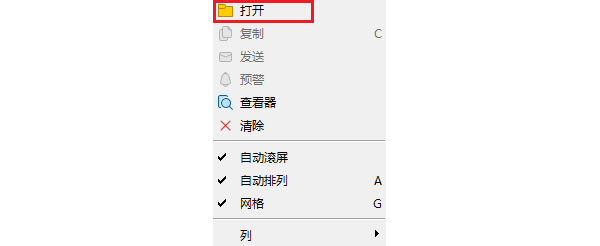
2、打开MT5自动交易订单使用记录日志文件夹
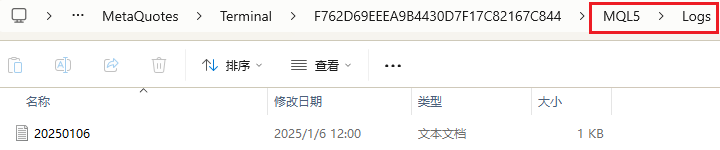
3、选择打开需要查看的日期记录日志即可
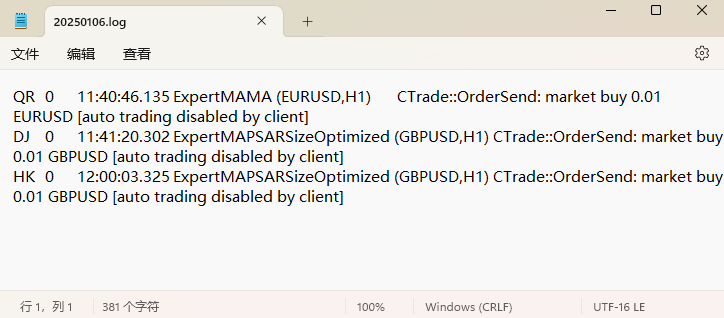
◎在查看器所有订单使用记录中搜索所需内容
1、在工具箱专家窗口点击鼠标右键,右键菜单中点击“查看器”
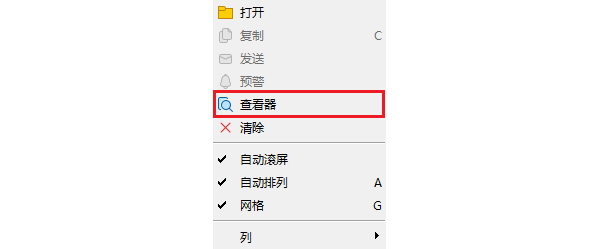
2、成功打开查看器栏目,可以按名称及日期筛选查看记录
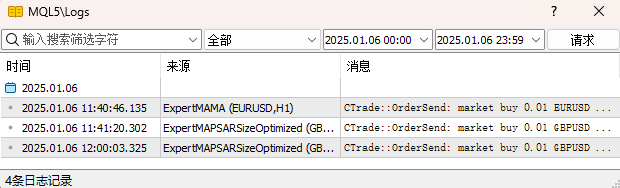
通过掌握EA订单记录查询的方法,您可以更加便捷地追踪和分析每一笔交易的执行情况,帮助您优化交易策略、评估自动交易表现。灵活运用这些查询技巧,为精准决策提供助力。








